4 Cara Mudah Reset atau Ganti Password di Windows 10
Apakah Anda mencari cara sederhana untuk ubah kata sandi Windows 10?
Anda dapat mengandalkan kata sandi untuk mengamankan akun Windows Anda dan melindungi privasi dan data pribadi. Sebenarnya, Anda jarang mengubah kata sandi akun Windows, kecuali jika Anda berada dalam beberapa kasus tertentu. Misalnya, Anda lupa kata sandi saat ini dan harus mengubahnya.
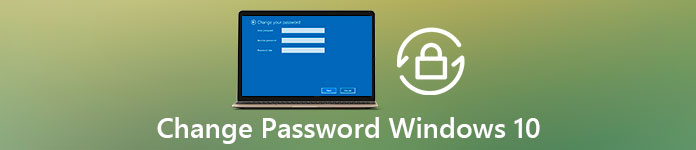
Sebenarnya, cukup mudah untuk ubah atau atur ulang kata sandi di Windows 10. Di sini, di posting ini, kami akan menunjukkan kepada Anda 4 metode untuk mengubah kata sandi akun Windows Anda. Bahkan Anda lupa kata sandi admin di PC Windows 10, Anda dapat menemukan cara yang tepat untuk meresetnya.
- Bagian 1. Cara Umum Mengubah Kata Sandi Windows 10
- Bagian 2. Ubah Kata Sandi Windows 10 dari Manajemen Komputer
- Bagian 3. Cara Reset Password di Windows 10 Melalui netplwiz
- Bagian 4. Ubah, Reset atau Bypass Windows 10 Password Ketika Lupa
- Bagian 5. FAQ Mengubah Kata Sandi Windows 10
Bagian 1. Cara Umum Mengubah Kata Sandi Windows 10
Anda dapat dengan mudah mengubah kata sandi akun Windows Anda jika Anda ingat yang sekarang (PIN Windows 10 tidak berfungsi?). Di sini, di bagian pertama, kami ingin menunjukkan kepada Anda solusi penggantian kata sandi biasa.
Langkah 1Di komputer Windows 10 Anda, tekan tombol jendela tombol pada keyboard Anda. Di sini Anda juga dapat mengklik jendela ikon di pojok kiri bawah. Klik pada Pengaturan ikon.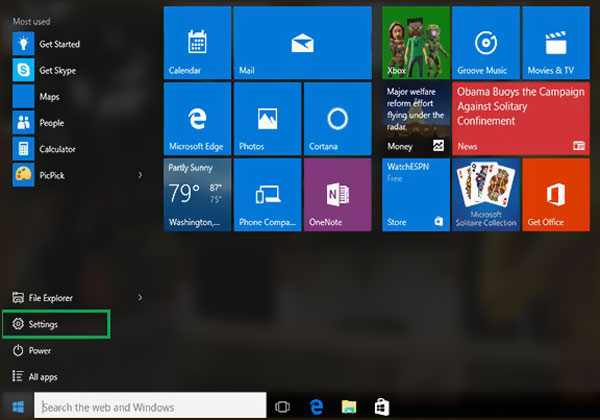 Langkah 2Saat Anda masuk ke jendela Pengaturan, pilih Akun atau Akun Pengguna pilihan. Kemudian pilih Masuk pilihan.
Langkah 2Saat Anda masuk ke jendela Pengaturan, pilih Akun atau Akun Pengguna pilihan. Kemudian pilih Masuk pilihan. 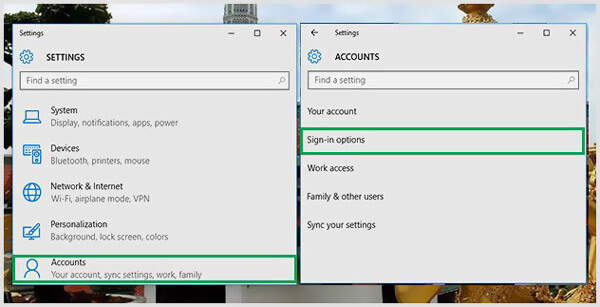 Langkah 3Klik Mengubah tombol di bawah Ubah kata sandi akun Anda. Selama langkah ini, Anda diminta untuk masuk dengan kata sandi akun Microsoft Anda saat ini.
Langkah 3Klik Mengubah tombol di bawah Ubah kata sandi akun Anda. Selama langkah ini, Anda diminta untuk masuk dengan kata sandi akun Microsoft Anda saat ini. 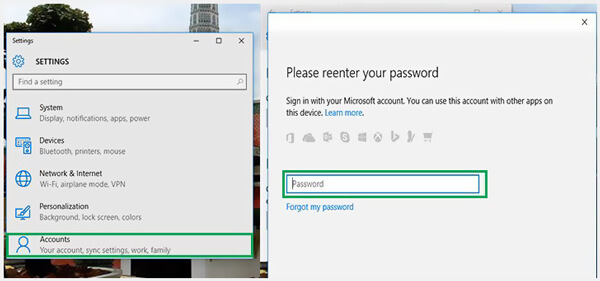 Langkah 4Anda akan menerima kode untuk mengubah kata sandi Windows 10 melalui telepon Anda. Anda harus memasukkan empat digit terakhir nomor telepon Anda untuk memverifikasinya. Kemudian Anda dapat menekan Memasuki untuk membiarkan Microsoft mengirimkan kode kepada Anda. Langkah 5 Ketika Anda mendapatkan kode dari ponsel Anda, masukkan di komputer Anda. Sekarang akan ada Windows baru untuk Anda mengubah kata sandi akun Windows 10. Anda dapat mengikuti petunjuk untuk mengubahnya dengan mudah.
Langkah 4Anda akan menerima kode untuk mengubah kata sandi Windows 10 melalui telepon Anda. Anda harus memasukkan empat digit terakhir nomor telepon Anda untuk memverifikasinya. Kemudian Anda dapat menekan Memasuki untuk membiarkan Microsoft mengirimkan kode kepada Anda. Langkah 5 Ketika Anda mendapatkan kode dari ponsel Anda, masukkan di komputer Anda. Sekarang akan ada Windows baru untuk Anda mengubah kata sandi akun Windows 10. Anda dapat mengikuti petunjuk untuk mengubahnya dengan mudah. 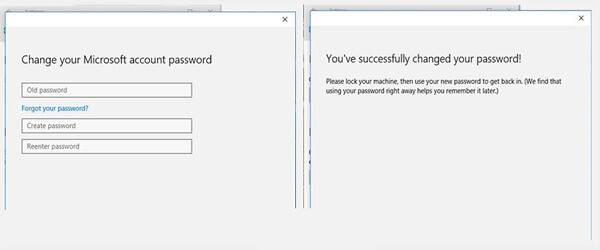
Bagian 2. Cara Mengubah Kata Sandi Windows 10 dari Manajemen Komputer
Saat Anda ingin mengubah kata sandi Windows, Anda juga dapat mengubahnya melalui manajemen komputer.
Langkah 1Di desktop Anda, klik kanan pada PC ini ikon. Memilih Mengelola pilihan dari daftar drop-down. Langkah 2Saat Anda memasuki Manajemen Komputer, cari dan klik pada Pengguna dan Grup Lokal. Memilih Pengguna dan kemudian klik kanan pada pengguna tertentu yang ingin Anda ubah kode sandinya di panel tengah. Pilih Setel Kata Sandi pilihan.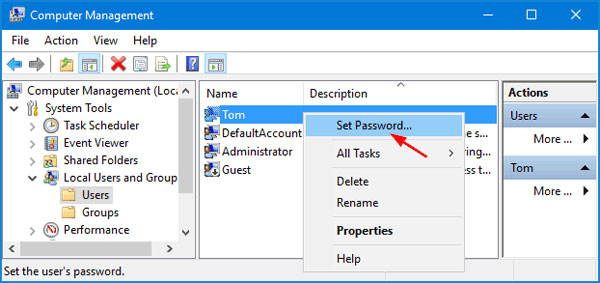
Klik Melanjutkan tombol di jendela berikutnya untuk mengonfirmasi operasi Anda.
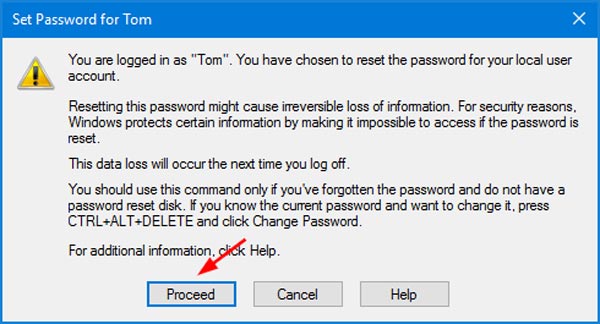 Langkah 3Sekarang Anda dapat mengubah kata sandi pengguna saat ini dengan memasukkan kata sandi baru Anda dua kali. Setelah itu, klik pada Oke tombol untuk mengkonfirmasinya.
Langkah 3Sekarang Anda dapat mengubah kata sandi pengguna saat ini dengan memasukkan kata sandi baru Anda dua kali. Setelah itu, klik pada Oke tombol untuk mengkonfirmasinya. 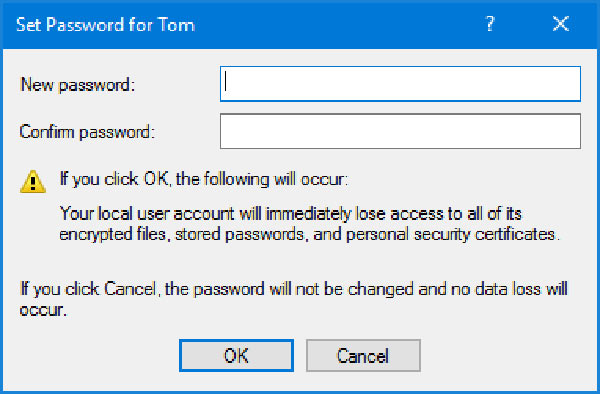
Bagian 3. Cara Reset Password di Windows 10 Melalui netplwiz
Saat Anda ingin mengubah atau mengatur ulang kata sandi akun pengguna Anda di komputer Windows 10, Anda juga dapat menggunakan: netplwiz aplikasi.
Langkah 1Tekan Menang + R kunci pada saat yang sama untuk membuka Lari jendela. Jenis netplwiz lalu tekan Memasuki di keyboard Anda untuk membuka aplikasi netplwiz.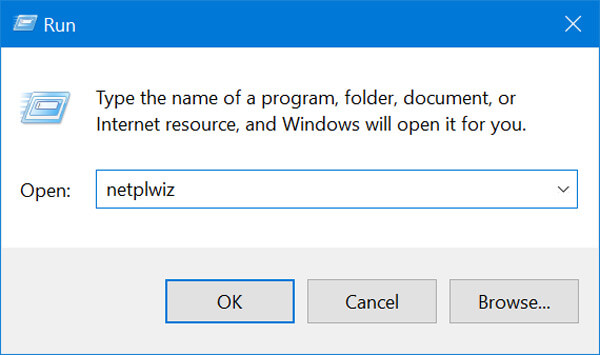 Langkah 2Anda akan dibawa ke Akun Pengguna jendela. Di sini Anda dapat menyorot akun pengguna yang ingin Anda ubah kata sandinya, lalu klik tombol Setel Ulang Kata Sandi tombol.
Langkah 2Anda akan dibawa ke Akun Pengguna jendela. Di sini Anda dapat menyorot akun pengguna yang ingin Anda ubah kata sandinya, lalu klik tombol Setel Ulang Kata Sandi tombol. 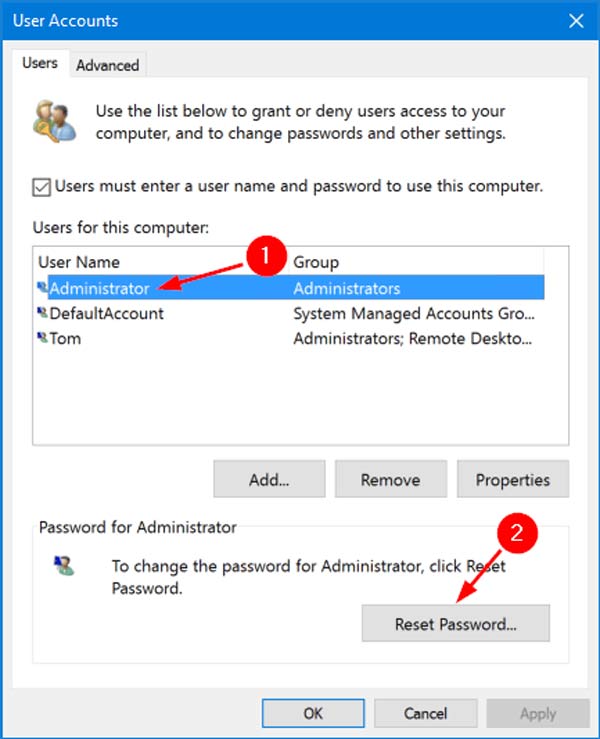 Langkah 3Masukkan kata sandi baru untuk akun pengguna ini dan kemudian klik pada Oke tombol.
Langkah 3Masukkan kata sandi baru untuk akun pengguna ini dan kemudian klik pada Oke tombol. Bagian 4. Ubah, Reset atau Bypass Windows 10 Password Ketika Lupa
Dengan 3 metode di atas, Anda dapat dengan mudah mengubah kata sandi Windows 10 Anda, dengan premis Anda tahu kata sandi saat ini. Bagaimana jika Anda lupa kata sandi admin di Windows 10?
Di sini kami sangat merekomendasikan yang kuat imyPass Pengaturan Ulang Kata Sandi Windows bagi Anda untuk mengubah kata sandi Windows 10 tanpa yang asli.

4.000.000+ Unduhan
Ubah, setel ulang, atau bypass kata sandi Windows 10 saat lupa.
Hapus akun Windows dan kata sandi administrator yang terlupakan.
Buat reset kata sandi Windows USB atau disk untuk mengatur ulang kata sandi Windows 10 saat ini.
Tambahkan akun pengguna baru ke PC Windows 10/8/7 tanpa kode sandi asli.
 Langkah 3Nyalakan ulang komputer Anda dan kemudian tekan F12 atau ESC kunci untuk masuk menu boot. Pilih reset USB drive atau disk yang baru saja Anda buat, dan tekan Memasuki untuk mengkonfirmasi operasi Anda.
Langkah 3Nyalakan ulang komputer Anda dan kemudian tekan F12 atau ESC kunci untuk masuk menu boot. Pilih reset USB drive atau disk yang baru saja Anda buat, dan tekan Memasuki untuk mengkonfirmasi operasi Anda.  Langkah 4Komputer Anda akan reboot sendiri secara otomatis. Setelah itu, Anda akan melihat kembali antarmuka imyPass Windows Password Reset. Semua pengguna akan terdaftar di antarmuka. Pilih akun tertentu yang ingin Anda atur ulang kata sandinya, lalu klik tombol Setel Ulang Kata Sandi tombol.
Langkah 4Komputer Anda akan reboot sendiri secara otomatis. Setelah itu, Anda akan melihat kembali antarmuka imyPass Windows Password Reset. Semua pengguna akan terdaftar di antarmuka. Pilih akun tertentu yang ingin Anda atur ulang kata sandinya, lalu klik tombol Setel Ulang Kata Sandi tombol.  Langkah 5Anda akan diminta bahwa jika Anda ingin mengatur kata sandi pengguna menjadi kosong. Klik Ya tombol untuk mengkonfirmasi itu.
Langkah 5Anda akan diminta bahwa jika Anda ingin mengatur kata sandi pengguna menjadi kosong. Klik Ya tombol untuk mengkonfirmasi itu. 
Dengan demikian, kata sandi yang terlupakan akan dihapus. Anda dapat langsung mengakses dan menggunakan komputer Anda. Ini juga memungkinkan Anda untuk secara langsung menambahkan pengguna baru ke PC Windows 10 Anda.
Bagian 5. FAQ Mengubah Kata Sandi Windows 10
Pertanyaan 1. Bisakah saya memiliki banyak pengguna di Windows 10?
Ya. Windows 10 memungkinkan Anda membuat dan menggunakan beberapa akun pengguna pada satu PC Windows.
Pertanyaan 2. Bagaimana cara mengubah akun pengguna lokal menjadi akun administrator?
Jika Anda menghendaki ganti akun administrator, Anda dapat pergi ke aplikasi Pengaturan. Pilih opsi Akun, dan klik Di bawah Keluarga & pengguna lain, lalu temukan akun pengguna lokal yang ingin Anda atur sebagai administrator. Klik Ubah jenis akun dan kemudian pilih opsi Administrator. Kemudian Anda dapat mengklik OK untuk menyimpan perubahan.
Pertanyaan 3. Bisakah saya mengubah kata sandi Windows 10 menggunakan Command Prompt?
Ya. Anda dapat mengubah kata sandi pengguna Windows 10 dari Command Prompt. Anda dapat menekan tombol Windows + R untuk membuka kotak Run, lalu ketik cmd untuk menemukan dan membuka Command Prompt. Ketik net user lalu tekan tombol Enter untuk menampilkan semua akun pengguna di komputer Anda. Anda dapat memasukkan kata sandi sederhana di belakang nama pengguna. Kemudian tekan Enter untuk mengubah kata sandi.
Kesimpulan
Kami terutama berbicara tentang cara mengubah kata sandi Windows 10 dalam posting ini. Anda bisa mendapatkan 4 cara mudah untuk menyelesaikan pekerjaan. Sebenarnya, Anda juga dapat mengatur ulang kata sandi administrator Windows 10 menggunakan Command Prompt. Detail lebih lanjut dapat ditemukan di Pertanyaan 3. Untuk pertanyaan lebih lanjut tentang kata sandi Windows 10, Anda dapat meninggalkan pesan kepada kami di komentar.



